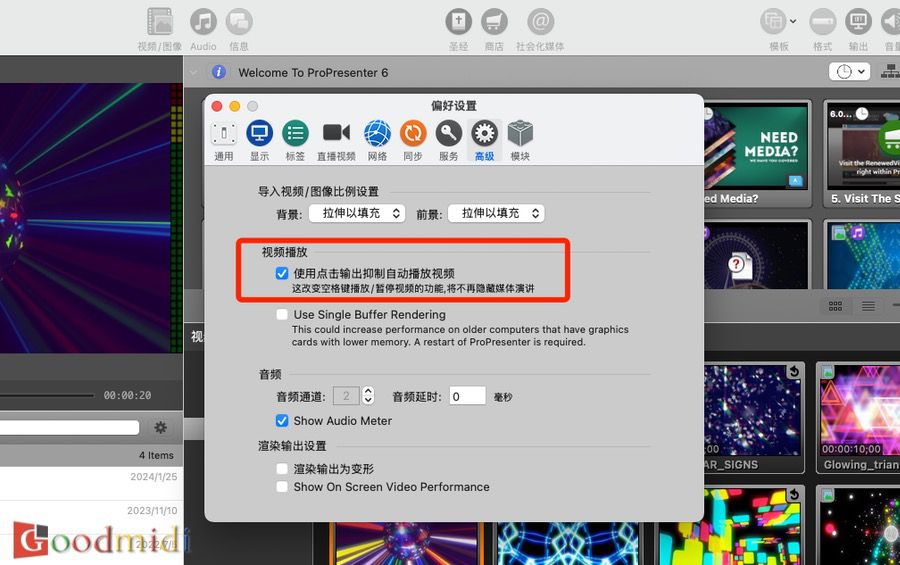ProPresenter7的音频引擎允许将来自多个音频设备的输入路由到ProPresenter多达16个内部音频通道中的任何一个。然后可以将它们路由到主音频输出设备的通道,以及具有单独路由的 SDI/NDI发送。例如:您可以将任何或所有从混音控制台进入计算机的通道输入到#ProPresenter7#的内部通道,指定用于从ProPresenter播放的任何音频或视频的内部通道,并将这些 ProPresenter通道路由到您的输出设备。
除了简单的默认设置(通道1为左声道,通道2为右声道),ProPresenter还能够完全自定义您的音频设置,本文将讨论如何在程序内路由音频输入和输出。
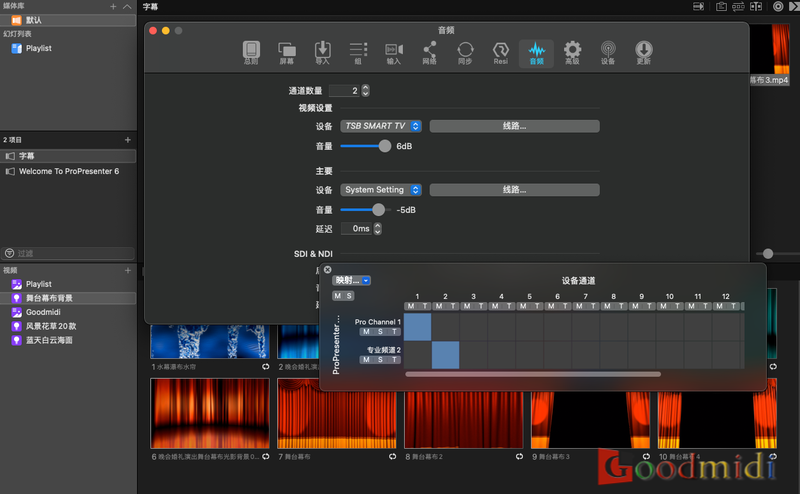
路由音频输出
您可以自定义ProPresenter音频通道转到音频输出设备上的特定通道。 依次打开ProPresenter偏好设置-音频 首选项,首先是设置ProPresenter音频通道(默认为2通道)。然后,单击主输出设备的通道路由将打开一个允许此自定义路由的窗口。
“音频路由”窗口的左侧会根据您设置的通道设置数量显示ProPresenter通道。如果需要,您可以单击频道名称以对其进行重命名。右侧是您的输出设备支持的通道。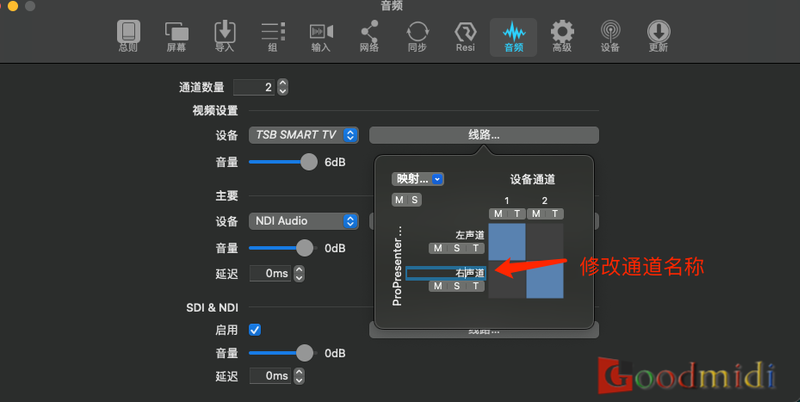
单击要在其中听到音频的单元格。 例如:如果您希望 ProPresenter 的通道 1 输出到输出的通道3,请单击这两个选项交叉处的单元格,该框将亮起。要关闭单元格,请再次单击它。 单击通道旁边的 M以将该通道静音。单击S使该通道独奏。单击 T 向该通道发送音调。您可以根据需要为任意数量的通道打开和关闭这些功能,这是对系统中的音频信号进行故障排除的绝佳工具。
在路由窗口的左上角,您可以单击 M 将所有通道静音。如果您有一个或多个单独的通道,请单击左上角的 S 将它们同时全部关闭。
单击“映射”下拉列表并选择“ 自动” 以自动将 ProPresenter 通道路由到输出上的对应通道(1:1: 2:2 等)。点击“清除”则删除所有当前路由。
在 ProPresenter 中播放的媒体也可以路由到特定的 ProPresenter 通道。默认情况下,媒体的音频通道将路由到相应的 ProPresenter 通道(1:1、2:2 等)。您可以在 Cue Inspector 的音频选项卡中设置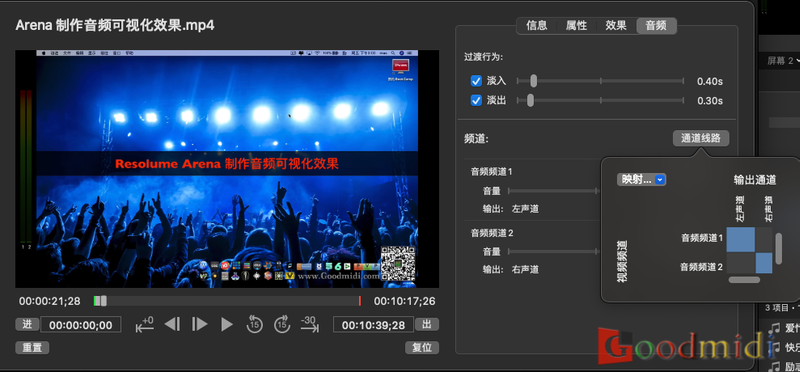
路由音频输入
路由音频输入选项允许您使用 USB 音频接口等设备,并选择如何将设备的通道路由到内部 ProPresenter 通道。
要进行设置,请转到 ProPresenter 首选项的“输入”选项卡,然后从左侧的设备列表中选择您的音频输入设备。此处 提供了有关如何添加音频输入的更多信息。
选择您的音频输入源,您将看到来自该源的所有传入通道出现在窗口的底部。 然后,您可以单击“路由”按钮以选择输入中的哪些通道转到 ProPresenter 通道的哪些通道。
打开路由窗口后,您会注意到左侧显示您的输入通道,顶部显示您的 ProPresenter 音频通道。 选择自动将以标准方式匹配通道(输入通道 1 路由到 ProPresenter 通道 1,依此类推)。 如果您想自定义它,您只需单击这两个选项交叉处的单元格,框就会亮起。 因此,在下面的示例中,输入的通道 3 和 4 将被发送到输出的通道 1 和 2。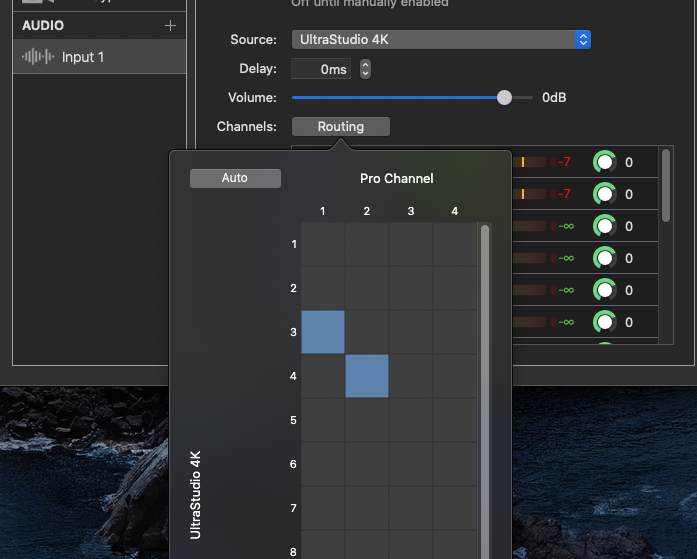
注:音频路由功能需要 ProPresenter7.2以上版本
专题:ProPresenter7文档:
- ProPresenter7创建一个屏幕倒计时
- ProPresenter7中使用外观显示不同的屏幕内容
- ProPresenter7 键盘快捷键
- 将ProPresenter屏幕流式传输到 RTMP 服务器
- 将ProPresenter屏幕录制为本地视频
- ProPresenter7设备之:MIDI
- ProPresenter7的音频输出
- ProPresenter7 导入PPT
- ProPresenter7屏幕输出的类型
- ProPresenter7设备之:DMX
- ProPresenter7的边缘融合
- ProPresenter7支持哪些文件类型?
- ProPresenter7设备之:RossTalk
- ProPresenter7设备之:GlobalCache
- ProPresenter7设备之:CITP
- ProPresenter7设备之:AMP
- ProPresenter音频路由的使用